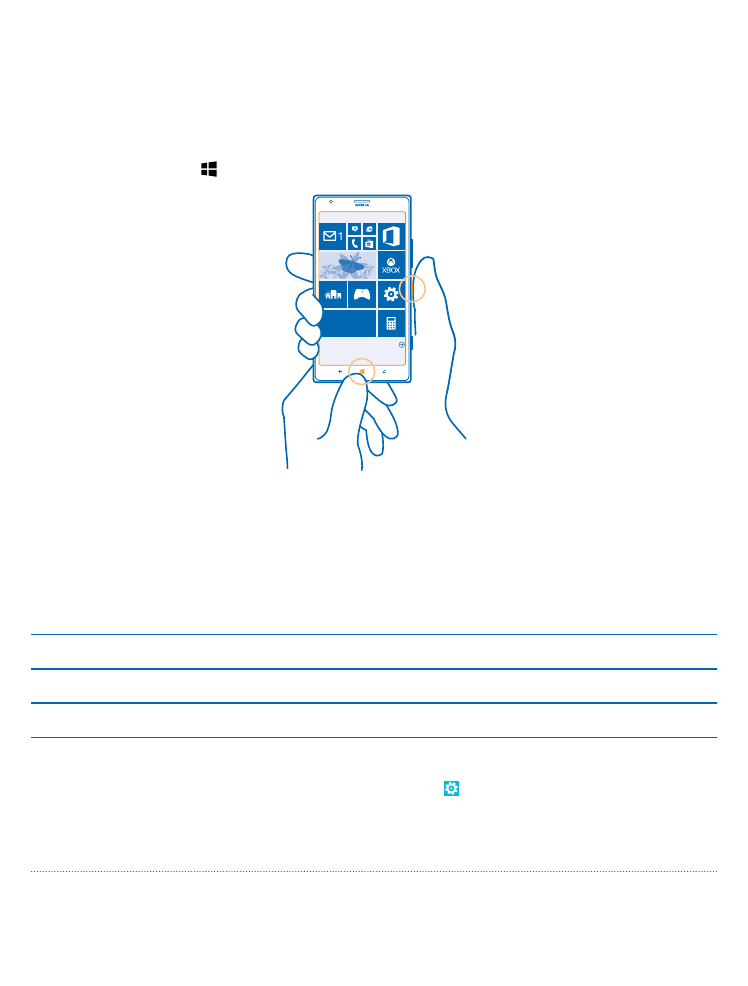
延長電池使用時間
有效地運用手機,同時保有符合您使用需求的電池使用時間。 下列這些步驟可節省您手機的電力。
若要節省電力:
聰明地充電
請務必為電池完全充電。
只選取您需要的音效
將不必要的音效 (例如按鍵音) 靜音。
使用有線耳機
使用有線的聆聽用耳機,而不要使用擴音器。
使用省電模式
• 您可以設定讓手機在電量過低時自動省電。 若要檢查
電池的狀態並開啟省電模式,請在開始畫面上向左滑
動,然後點選 設定 > 省電模式。
當手機進入省電模式時,部分應用程式的設定可能會無
法變更。
• 您可以選擇啟動省電模式的時機。 點選 進階。
© 2013 Nokia。版權所有,翻印必究。
32

變更手機螢幕設定
• 讓手機螢幕在短時間內關閉。 在開始畫面上向左滑動,
然後點選 設定 > 鎖定畫面 > 螢幕逾時。
• 變更掃視畫面設定。 若要在移動手機時快速查看時間
和您的通知,請在開始畫面上向左滑動,點選 設定 >
掃視畫面,然後將掃視畫面設定為快速查看。 若要關
閉掃視畫面,請將掃視畫面設定為關。
• 只有在需要時才使用點選兩次的功能喚起您的手機。
若要關閉功能,請在開始畫面上向左滑動,點選 設
定 > 觸控,然後將點選兩下即可喚醒電話設定為關
。
降低螢幕亮度
• 在開始畫面上向左滑動,然後點選 設定 > 亮度。 確
認自動調整已設定為關
。 將亮度設定為低,然後
將自動調整設定為開
。
• 若要在開啟省電模式時降低螢幕亮度,請在開始畫面上
向左滑動,點選 設定 > 螢幕畫面,然後將省電模式
亮度設定為開
。
不讓應用程式在背景中執行
• 關閉您已不使用的應用程式。 若要關閉大部分應用程
式,請按 。
• 部分應用程式可能會在不需要的狀況下仍在背景中執
行。 在開始畫面上向左滑動,點選 設定,滑動至應
用程式,然後點選背景工作。 點選您要封鎖的應用程
式,然後點選封鎖。
選擇性地使用位置服務
如果您想要繼續開啟位置服務,但是不想使用簽到服務,
請在開始畫面上向左滑動,然後點選 設定。 滑動至應
用程式,點選連絡人,然後將使用我的位置設定為關
。
選擇性地使用網路連線
• 降低手機檢查新郵件的頻率,甚至只在有必要時檢查新
郵件。 在每個信箱中點選
> 設定 > 同步設定,然
後變更下載新內容的設定。
• 只有在需要時才啟動藍牙。
• 只有在需要時才啟動 NFC。 若要關閉輕觸+傳送功能,
請在開始畫面上向左滑動,點選 設定 > 輕觸+傳送,
然後將 NFC 分享設定為關
。
• 使用 Wi-Fi 連線與網際網路連線,而不要使用行動數據
連線。
祕訣: 若要在手機螢幕關閉時也保持 Wi-Fi 連線
狀態,請在開始畫面上向左滑動,點選 設定 >
Wi-Fi > 進階,然後點選 當螢幕逾時保持 Wi-Fi
開啟 核取方塊。
• 讓手機停止掃描可用的無線網路。 在開始畫面上向左
滑動,點選 設定 > Wi-Fi,然後將 Wi-Fi 網路設定為
關
。
© 2013 Nokia。版權所有,翻印必究。
33
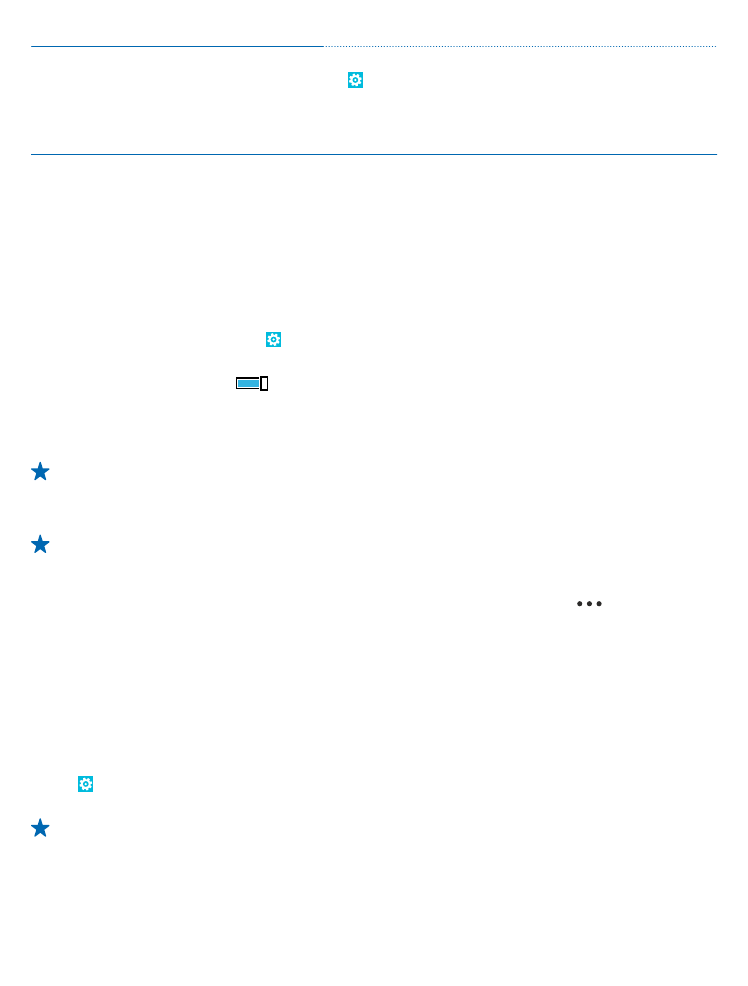
• 停止手機的遊戲連線。 在開始畫面上向左滑動,點選
設定,滑動至應用程式,點選遊戲,然後關閉所有
相關設定。
• 如果您正在使用手機聆聽音樂或進行其他活動,但是不
需要撥打或接聽電話,您可以啟動飛航模式。